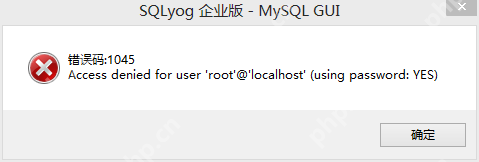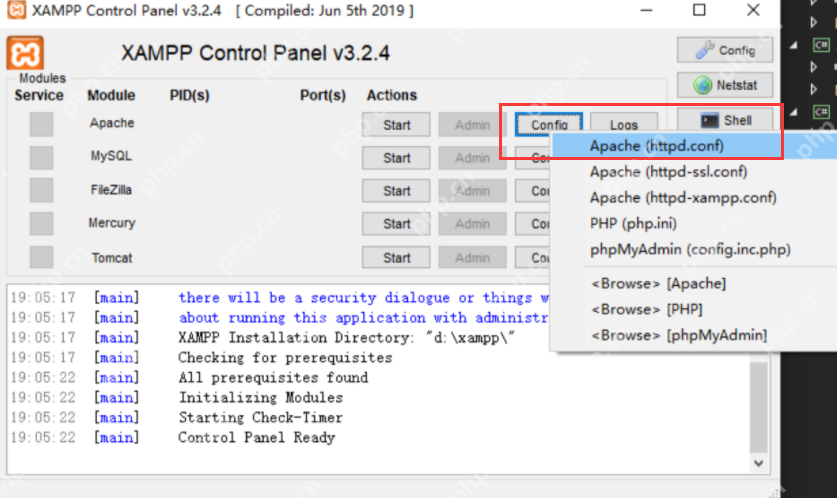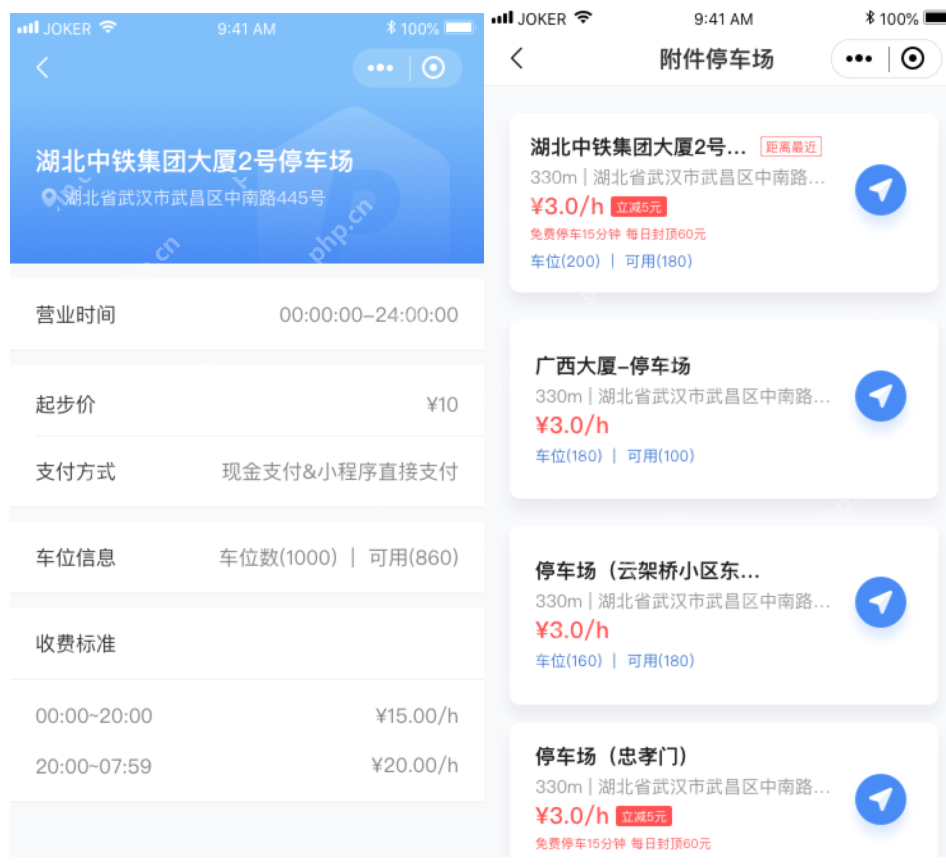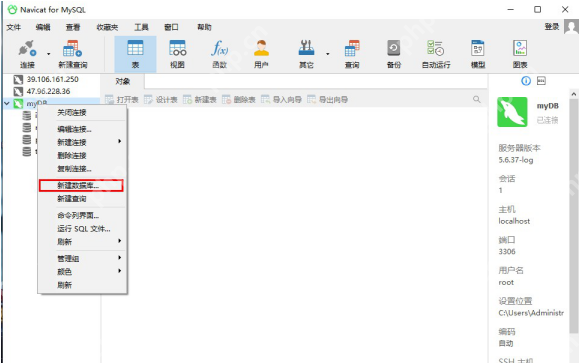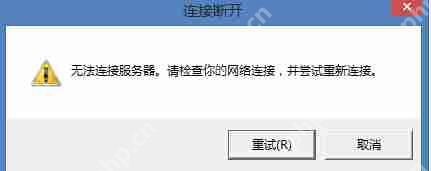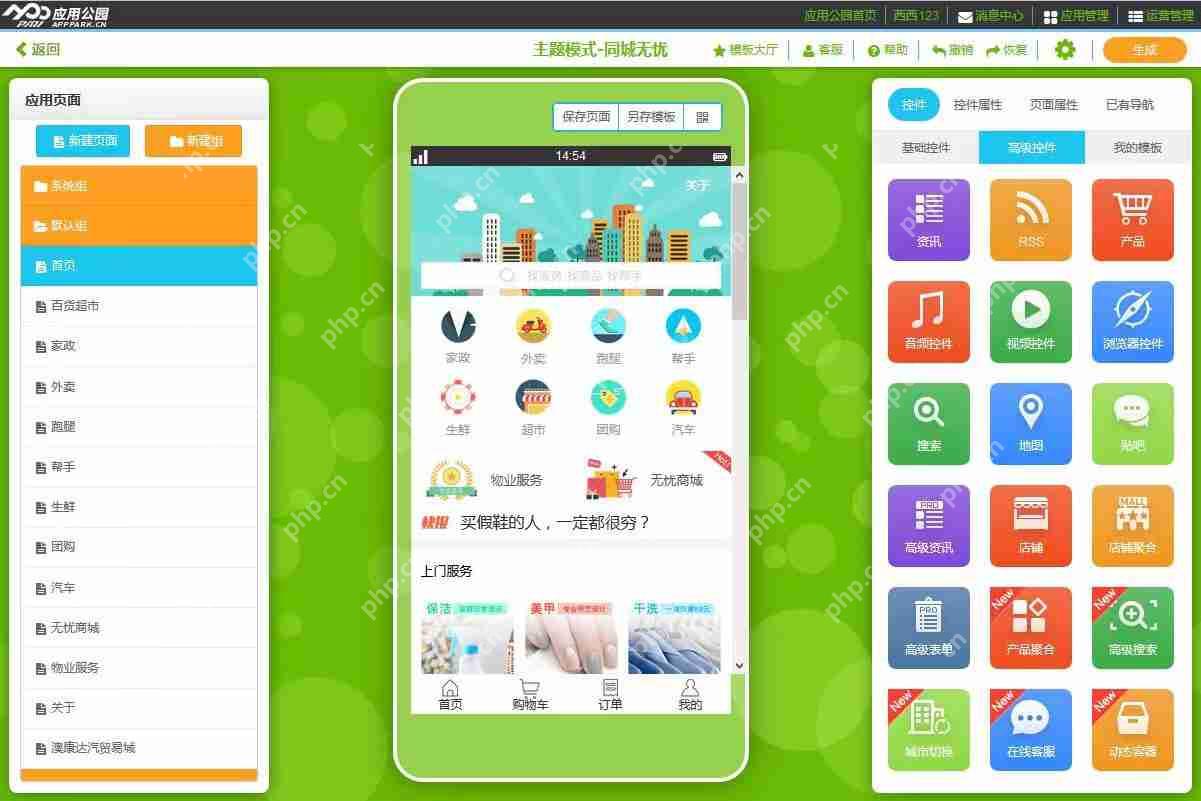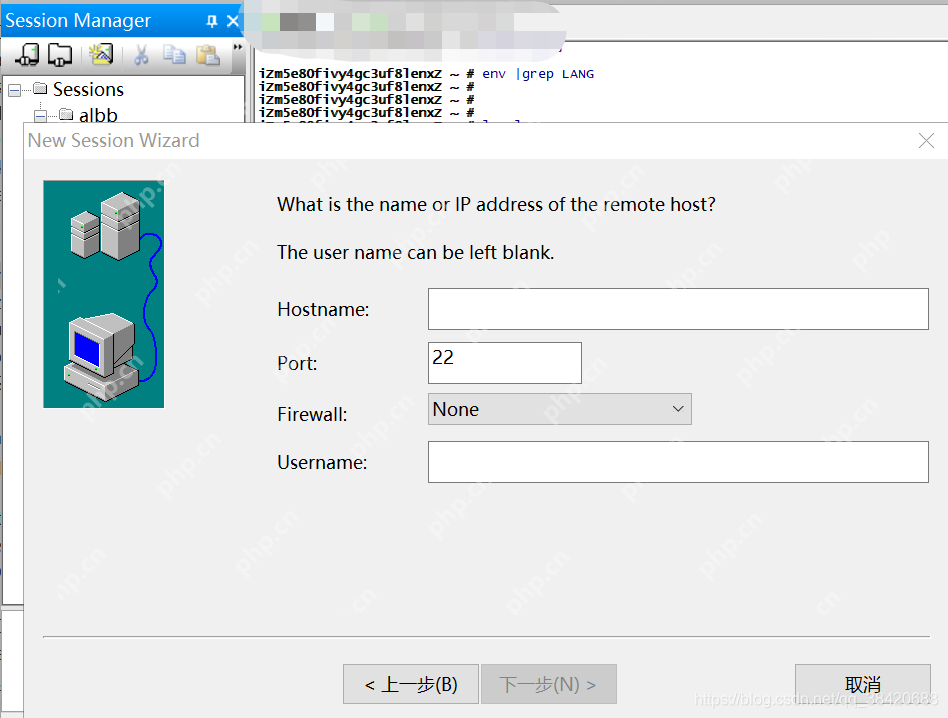如何为 Shopify 管理界面扩展自定义报表功能
要扩展 shopify 自定义报表功能,首先明确数据分析需求,如订单筛选、销售趋势、客户行为等;
要扩展 shopify 自定义报表功能,首先明确数据分析需求,如订单筛选、销售趋势、客户行为等;其次通过 shopify admin api(推荐 graphql)获取数据并导出或接入 bi 工具;可选搭建前端页面在后台展示报表;最后考虑将数据同步至本地数据库以支持复杂分析和减少 api 调用频率。1. 明确所需数据维度和业务优先级;2. 创建私有应用并通过 graphql 获取订单、产品、客户等数据;3. 开发 app 页面使用前端库展示图表;4. 同步数据到本地数据库进行离线处理与缓存调度。

Shopify 管理后台虽然提供了不少基础报表,但如果你需要更精细的数据分析,比如特定订单筛选、产品销售趋势或客户行为统计,原生功能可能就不够用了。这时候就需要自己扩展自定义报表功能。
1. 明确需求:你想看什么数据?
在动手之前,先想清楚你要的报表到底要解决什么问题。比如:
某个时间段内退货率最高的商品是哪些?哪些客户复购次数最多?不同地区的订单分布情况?这些信息 Shopify 后台可能只提供部分展示,想要深度整合和可视化,就得通过 API 或数据库来定制。
建议你从最常查看的几个维度入手,比如订单、产品、客户、物流等,再结合自己的业务特点来决定优先级。
2. 使用 Shopify Admin API 获取数据
Shopify 提供了 GraphQL 和 REST 两种 API 接口,推荐使用 GraphQL,因为它可以一次请求获取多个资源,效率更高。
你可以通过以下步骤开始:
在 Shopify 后台创建一个私有应用(Private App),获取 Admin API 的访问权限。利用 GraphQL 查询你需要的数据,例如订单状态、产品销量、客户信息等。将查询结果导出为 CSV 或接入 BI 工具进行展示。举个简单的例子:你想统计过去一周每天的订单数量,可以用类似下面的 GraphQL 查询:
{ orders(first: 100, query: "created_at:>=2024-03-24") { edges { node { id createdAt totalPrice { amount } } } }}登录后复制 菜鸟下载发布此文仅为传递信息,不代表菜鸟下载认同其观点或证实其描述。
相关文章
更多>>热门游戏
更多>>热点资讯
更多>>热门排行
更多>>- 三界奇缘游戏版本排行榜-三界奇缘游戏合集-2023三界奇缘游戏版本推荐
- 类似青丘奇缘的游戏排行榜_有哪些类似青丘奇缘的游戏
- 多种热门耐玩的荣耀传世破解版游戏下载排行榜-荣耀传世破解版下载大全
- 协同小组手游排行-协同小组免费版/单机版/破解版-协同小组版本大全
- 多种热门耐玩的绝命修仙破解版游戏下载排行榜-绝命修仙破解版下载大全
- 最强修真手游2023排行榜前十名下载_好玩的最强修真手游大全
- 类似一剑九霄的游戏排行榜_有哪些类似一剑九霄的游戏
- 业力轮回手游2023排行榜前十名下载_好玩的业力轮回手游大全
- 万道仙君题材手游排行榜下载-有哪些好玩的万道仙君题材手机游戏推荐
- 至尊皓月手游2023排行榜前十名下载_好玩的至尊皓月手游大全
- 鸣剑九天排行榜下载大全-2023最好玩的鸣剑九天前十名推荐
- 九天仙缘题材手游排行榜下载-有哪些好玩的九天仙缘题材手机游戏推荐